時空 解 さんの日記
2020
10月
29
(木)
10:32
本文
皆さんこんにちは時空 解です。
スケジュール管理と言うのは面倒なものです。Googleカレンダーで管理しようと思っても、予定を入力する手間がね…。
たとえば会社の休日を書き入れるだけでも面倒です。完全週休2日制の会社にお勤めの方は、休日なんて記入する必要は殆どないでしょう、けれど私の勤めている会社のように土日、お盆、正月もない勤務体制の会社ではそうも行きません。一緒に働いている方達の都合を加味して、上司が毎月始めにお休みの日を振り分けるのです。休日日数は普通に10日程度頂けるのですが…これを Googleカレンダーに入力しようとすると面倒ですよね。
でも今回、スマホの Googleアシスタントのおかげで、11月分の休日を設定できました。
これは個人的にはとっても嬉しいことです。会社の休日を Googleカレンダーに設定しようと何回か試みたのですが、面倒になっていつも挫折していた私でしたが、今回は完了したんですよ!
すごいですよねぇ~♪
「OK Google、Googleカレンダーに会社の休日を入力」
と唱えると
「はい、日時を教えてください」
と問い返してくれます。
「1日」
と答えると
「時間を指定してください」
と情報を求めてきますから
「11時から22時」
と言ってやれば、タイトルと日時、曜日を復唱してくれます。
10月の終わりだから1日というのは次の月の1日、つまり11月だと判断してくれます。31日となると、復唱の時にちゃんと「明後日…」と言ってきます。
優れものですねぇ~
それに、22時を省略してもちゃんとやってくれます。
まぁ休日の長さが15分間と解釈されますけどね。
とにかく入力する情報を復唱した後に、
「保存しますか?」
と聞いてくるので、
「保存」
とか
「はい」
と答えれば Googleカレンダーに会社の休日を書き込んで (データを転送)、終了したことを伝えてくれます。
途中「キャンセル」と言えば、いつでも動作は中止してくれるんですよ!本当に素晴らしいし!
上記の呼びかけを10日分 (10回) 実施しなくてはなりませんが、キーボード入力よりはずっとお手軽でした。それに楽しいしね。
今日始めてやりましたからね、11月の休日を入力するのに20分くらいかかりましたけど、次回からは作業時間を気にせず (これはとても嬉しいことです) お気楽に休日の設定ができます。
これで
「OK Google、おはよう」
と朝、スマホに呼びかければ
「おはようございます、時空 解さん、今日の予定に、11時から "会社の休日" があります」
と応えてくれるでしょう。
では今日も休日を始めています。休日の充実こそ、人生の充実です。
スケジュール管理と言うのは面倒なものです。Googleカレンダーで管理しようと思っても、予定を入力する手間がね…。
たとえば会社の休日を書き入れるだけでも面倒です。完全週休2日制の会社にお勤めの方は、休日なんて記入する必要は殆どないでしょう、けれど私の勤めている会社のように土日、お盆、正月もない勤務体制の会社ではそうも行きません。一緒に働いている方達の都合を加味して、上司が毎月始めにお休みの日を振り分けるのです。休日日数は普通に10日程度頂けるのですが…これを Googleカレンダーに入力しようとすると面倒ですよね。
でも今回、スマホの Googleアシスタントのおかげで、11月分の休日を設定できました。
これは個人的にはとっても嬉しいことです。会社の休日を Googleカレンダーに設定しようと何回か試みたのですが、面倒になっていつも挫折していた私でしたが、今回は完了したんですよ!
すごいですよねぇ~♪
「OK Google、Googleカレンダーに会社の休日を入力」
と唱えると
「はい、日時を教えてください」
と問い返してくれます。
「1日」
と答えると
「時間を指定してください」
と情報を求めてきますから
「11時から22時」
と言ってやれば、タイトルと日時、曜日を復唱してくれます。
10月の終わりだから1日というのは次の月の1日、つまり11月だと判断してくれます。31日となると、復唱の時にちゃんと「明後日…」と言ってきます。
優れものですねぇ~
それに、22時を省略してもちゃんとやってくれます。
まぁ休日の長さが15分間と解釈されますけどね。
とにかく入力する情報を復唱した後に、
「保存しますか?」
と聞いてくるので、
「保存」
とか
「はい」
と答えれば Googleカレンダーに会社の休日を書き込んで (データを転送)、終了したことを伝えてくれます。
途中「キャンセル」と言えば、いつでも動作は中止してくれるんですよ!本当に素晴らしいし!
上記の呼びかけを10日分 (10回) 実施しなくてはなりませんが、キーボード入力よりはずっとお手軽でした。それに楽しいしね。
今日始めてやりましたからね、11月の休日を入力するのに20分くらいかかりましたけど、次回からは作業時間を気にせず (これはとても嬉しいことです) お気楽に休日の設定ができます。
これで
「OK Google、おはよう」
と朝、スマホに呼びかければ
「おはようございます、時空 解さん、今日の予定に、11時から "会社の休日" があります」
と応えてくれるでしょう。
では今日も休日を始めています。休日の充実こそ、人生の充実です。
閲覧(1930)
| コメントを書く |
|---|
|
コメントを書くにはログインが必要です。 |




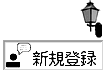

 前の日記
前の日記



